Je maakt een fantastische foto, maar er klopt iets niet als je ernaar kijkt. De foto ziet er uitgerekt, vervormd of wazig uit. De camerahoek is de oorzaak, of het formaat is veranderd. Wat de reden ook is, een vervormd beeld kan een goede foto verpesten.
Maar maak je geen zorgen! Dit probleem kan worden opgelost. Er zijn tools beschikbaar die vervorming kunnen corrigeren en je foto weer tot leven kunnen brengen. Deze tools maken het gemakkelijk om lijnen recht te trekken, details te verscherpen of de juiste vorm te herstellen.
In dit bericht laten we je de beste manieren zien om vervormde afbeeldingen herstellenBereid je voor om je foto's helder, scherp en precies zoals ze horen te zijn!
Deel 1: Wat is vervorming op een afbeelding?
Vervorming van een afbeelding treedt op wanneer de foto uitgerekt, gebogen of vervormd lijkt op een manier die er onnatuurlijk uitziet. Het kan objecten op de foto groter, kleiner of vervormd laten lijken. Dit wordt meestal veroorzaakt door de cameralens, een verkeerde formaataanpassing of problemen met het afbeeldingsbestand.
Hier zijn enkele voorbeelden van beeldvervorming:
1. Loopvervorming
Het beeld lijkt uit te bollen, als een ballon. Rechte lijnen lijken gebogen. Dit gebeurt met groothoeklenzen.
2. Speldenkussenvervorming
Het beeld lijkt in het midden samengedrukt. Rechte lijnen buigen naar binnen in plaats van recht te blijven.
3. Golfvervorming
De afbeelding ziet er golvend uit, alsof er rimpelingen in zitten. Dit kan gebeuren door een slechte formaataanpassing of compressie.
4. Bewegingsonscherpte
Objecten kunnen er uitgerekt of vlekkerig uitzien als de camera beweegt tijdens het maken van een foto.
5. Rekvervorming
De afbeelding lijkt te hoog of te breed. Dit gebeurt wanneer de afbeelding wordt aangepast zonder de juiste verhoudingen te behouden.
Deze vervormingen kunnen ervoor zorgen dat foto's er vreemd uitzien of moeilijk te gebruiken zijn. Gelukkig kunnen offline en online tools je hierbij helpen. beeldkwaliteit herstellen en vervorming, die we in de volgende delen zullen bespreken. Lees dus vooral verder en bekijk ze!
Deel 2: Vervormde afbeeldingen in Photoshop herstellen
Photoshop is een krachtig programma voor het bewerken van foto's. Het helpt bij het oplossen van veel problemen, waaronder vervormde afbeeldingen. Je kunt deze problemen corrigeren met speciale tools. De tool Lenscorrectie helpt bij het corrigeren van lensvervorming. Met de schuifregelaars Transformeren kun je het perspectief verfijnen. Het Camera Raw-filter maakt definitieve correcties eenvoudig. Deze tools werken samen om de afbeelding er weer natuurlijk uit te laten zien. Volg de onderstaande stappen om te leren hoe je vervormde afbeeldingen in Photoshop kunt corrigeren.
Stap 1Start Photoshop. Klik Bestand, dan Open en selecteer je afbeelding. Deze wordt in de werkruimte geladen.
Stap 2Ga naar Laag, Slimme objecten, en dan Converteren naar slim object. De kwaliteit blijft gewaarborgd wanneer u wijzigingen aanbrengt.
Stap 3Klik Filter, dan LenscorrectieMet deze tool kunt u veelvoorkomende vervormingsproblemen verhelpen die worden veroorzaakt door de cameralens.
Stap 4Ga naar de Aangepast tabblad. Vind de Transformeren sectie. Gebruik de Verticaal perspectief schuifregelaar als uw afbeelding er uitgerekt uitziet. Gebruik de Horizontaal perspectief Schuif de schuifregelaar naar rechts als deze er uitgerekt uitziet. Verplaats de schuifregelaar totdat de afbeelding er goed uitziet. Klik vervolgens oke als je klaar bent.
Stap 5Ga naar Filter, dan Camera Raw-filter. Open de Geometrie tabblad. Klik Auto om Photoshop het perspectief automatisch te laten verfijnen. Klik ten slotte oke om de correctie toe te passen. Je afbeelding zou er nu normaal uit moeten zien!
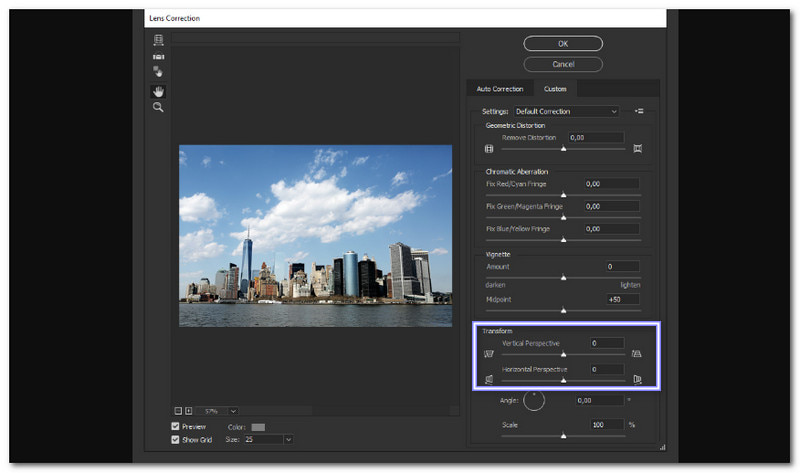
Deel 3: Vervormde afbeeldingen in Lightroom herstellen
Lightroom is een eenvoudig maar krachtig programma voor het corrigeren van vervormde afbeeldingen. In tegenstelling tot Photoshop richt het zich op snelle en gemakkelijke aanpassingen. Lightroom heeft automatische tools om snel te corrigeren als een foto er uitgerekt, gekanteld of krom uitziet. Met de Upright-tool kun je gebouwen en objecten met één klik rechtzetten. De Lenscorrectie verwijdert vervorming van cameralenzen. Met de Transform-schuifregelaars kun je het perspectief verfijnen voor betere controle.
Hieronder vindt u de stappen voor het herstellen van vervormde afbeeldingen met behulp van Lightroom:
Stap 1Open Lightroom. Klik Bestand, Foto's en video importerenen selecteer de afbeelding die u wilt repareren.
Stap 2Klik Ontwikkelen Bovenaan. Hiermee open je de bewerkingstools. Als de afbeelding scheef of verbogen lijkt, kan Lightroom je helpen deze recht te zetten.
Stap 3Ga naar de Lenscorrecties paneel. Controleer Profielcorrecties inschakelenHet helpt vervorming te verhelpen die wordt veroorzaakt door de cameralens.
Stap 4Scroll naar de Transformeren paneel. Probeer verschillende Rechtop opties:
• Niveau corrigeert horizontale lijnen.
• Verticaal corrigeert verticale lijnen.
• Auto brengt beide in evenwicht.
• Vol brengt de grootste veranderingen aan, maar kan ook enkele gebieden wegsnijden.
• Begeleid Hiermee kunt u het perspectief handmatig aanpassen.
Kies degene die het beste bij uw afbeelding past.
Stap 5Soms blijven er witte randen over na het corrigeren van de vervorming. Controleer Beperk gewas om ze te verwijderen. Gebruik indien nodig de Transformeren Gebruik schuifregelaars om het perspectief te verfijnen. Je afbeelding zou er nu recht en natuurlijk uit moeten zien!
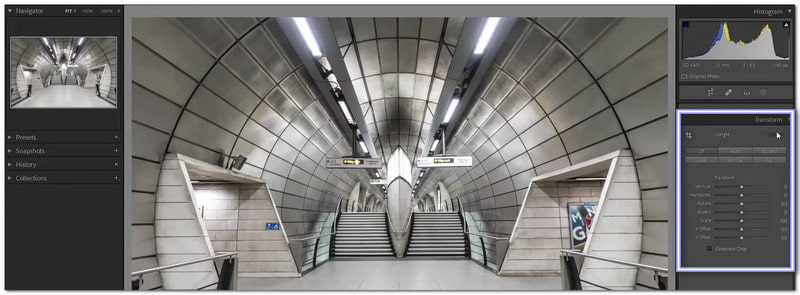
Deel 4: Hoe u vervormde afbeeldingen online kunt repareren
AVAide Image Upscaler is een krachtige tool die je helpt om vervormde afbeeldingen online te corrigeren. Als je foto er uitgerekt, vervormd of onduidelijk uitziet, kan deze AI-tool dat verhelpen. Het verwijdert ruis, egaliseert ruwe randen en verscherpt automatisch details. Maak je geen zorgen als je afbeelding ondersteund wordt; het ondersteunt veelgebruikte bestandsformaten, zoals JPG, JPEG en BMP.
Als je veel vervormde afbeeldingen hebt, kun je ze allemaal tegelijk verwerken met batchverwerking. Je kunt de foto ook vergroten zonder kwaliteitsverlies. Of het nu gaat om een uitgerekt gezicht, een vervormde productafbeelding of een golvende achtergrond, deze tool brengt de helderheid terug. Bovendien is de uiteindelijke afbeelding watermerkvrij, dus je kunt hem gebruiken zoals je wilt. Volg de onderstaande stappen om te ontdekken hoe je beeldvervorming kunt corrigeren.
Stap 1Ga naar AVAide Image Upscaler met je browser. Downloaden of installeren is niet nodig; je kunt je taak online uitvoeren.
Stap 2Klik op de Kies een foto Klik op de knop en selecteer de vervormde afbeelding van je apparaat. Deze wordt binnen enkele seconden geladen en er wordt een zeer heldere afbeelding voorvertoning weergegeven.
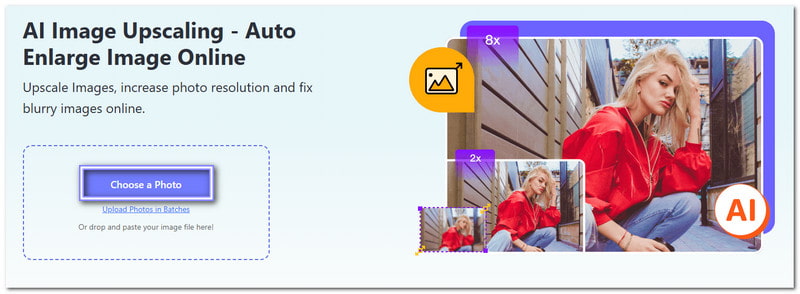
Stap 3Zoals je in de onderstaande afbeelding ziet, is de vervorming gecorrigeerd. Selecteer nu hoeveel je wilt het beeld opschalen. Je kan kiezen 2×, 4×, 6×, of 8× onder de VergrotingHet maakt de foto groter zonder hem wazig te maken. Hogere getallen geven meer details en een betere scherpte.
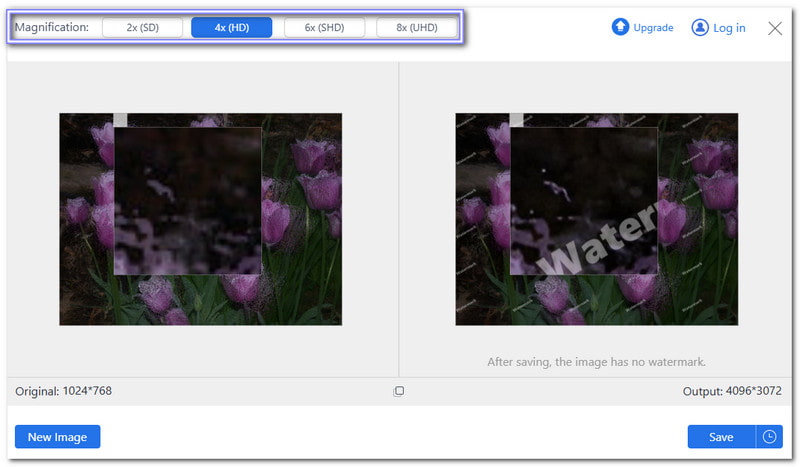
Stap 4Vergelijk de vervormde afbeelding met de uitvoer door je cursor over de afbeelding te bewegen. De uitvoer ziet er beter uit, toch? Ben je tevreden met het resultaat? Klik dan op Sparen knop in de rechter benedenhoek.

Met AVAide Image Upscaler is het snel en eenvoudig om een slechte afbeelding te herstellen. Je hebt geen bewerkingsvaardigheden nodig. Upload de afbeelding, laat AI het werk doen en sla je verbeterde afbeelding op!
Zoals je hierboven hebt geleerd, kunnen vervormde afbeeldingen objecten uitgerekt, gebogen of wazig maken. Door ze te corrigeren, krijg je de juiste vorm, scherpe details en meer helderheid terug. Dit is handig voor persoonlijke foto's, productafbeeldingen en zelfs professioneel werk.
AVAide Image Upscaler maakt het gemakkelijk om vervormde afbeeldingen online reparerenJe hoeft niets te downloaden of te installeren. Upload gewoon je foto en de AI corrigeert de vervorming automatisch. Met de tool kun je foto's ook tot 8x vergroten, terwijl ze scherp blijven. Bovendien is het gratis te gebruiken en is je uiteindelijke afbeelding watermerkvrij.

Afbeelding Upscaler
Onze AI-technologie verbetert automatisch de kwaliteit van uw afbeeldingen, verwijdert ruis en corrigeert onscherpe afbeeldingen online.
NU VERWERKENFotobewerking
- AI-kledingverwijderaar
- Mozaïek uit afbeelding verwijderen
- AI-beeldopschaling
- Hoogwaardige GIF
- Verwijder Instagram-watermerk
- Wijzig de resolutie van iPhone/Android-foto's
- Rijbewijsfoto bewerken
- Converteer foto's van lage resolutie naar hoge resolutie
- Beeldkwaliteit verbeteren
- Gratis fotoverbetering
- Verwijder auteursrecht van foto




